Masker ger dig möjlighet att redigera specifika områden i en video eller en bild utan att påverka hela inspelningen. I DaVinci Resolve kan du använda olika masktyper för att uppnå exakt de önskade effekterna. I denna guide visar jag dig hur du effektivt kan skapa och använda masker för att optimera dina videoprojekt.
Viktigaste insikter
- DaVinci Resolve erbjuder olika masktyper såsom fyrkantiga, runda, kurv- och övergångsmasker.
- Masker möjliggör punktanpassningar på videor utan att påverka hela bilden.
- Hanteringen av masker liknar ritverktyget i Photoshop.
- Med tracking kan masker justeras dynamiskt för att följa rörliga objekt i bilden.
Steg-för-steg-guide
1. Val av masktyp
Innan du börjar maskera väljer du först den typ av mask som du vill använda. DaVinci Resolve ger dig möjlighet att arbeta med fyrkantiga, runda, kurv- och övergångsmasker. För att skapa en mask går du till den önskade klippet och väljer maskikonen i färgkorrigeringsavsnittet. Här kan du välja den masktyp du vill ha, som till exempel en fyrkantig mask.
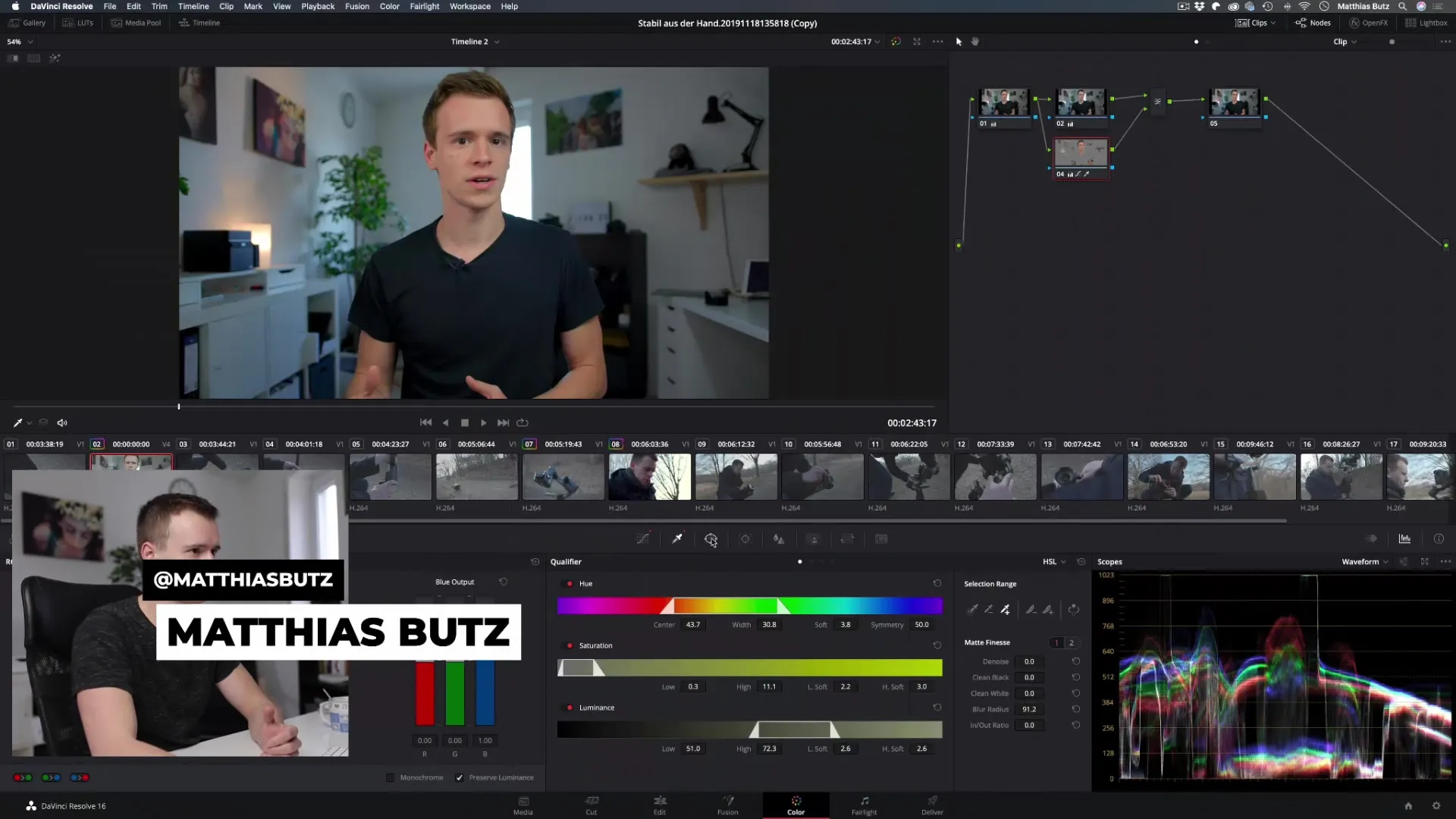
2. Skapa en fyrkantig mask
För att skapa en fyrkantig mask drar du helt enkelt masken runt motivet som du vill framhäva. När du justerar masken kan du dra i hörnen för att ändra storleken och på så sätt exakt definiera vilket område av bilden som ska redigeras. Se till att masken är korrekt placerad runt det önskade elementet.
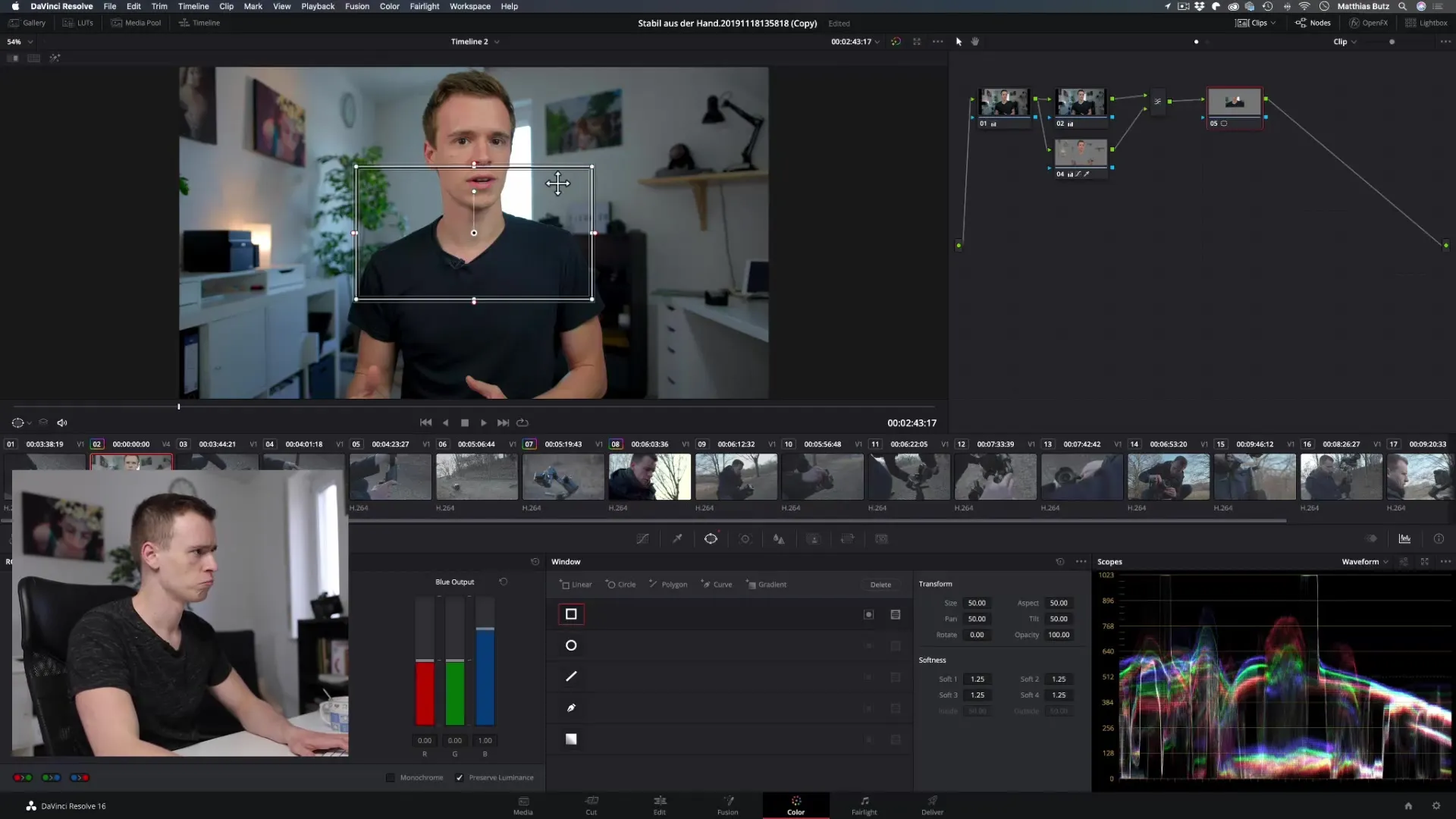
3. Rundning och justering av masken
Om du behöver en rund mask kan du också välja den. Justeringen fungerar på liknande sätt som med den fyrkantiga masken. Du kan ändra storlek och position för att justera masken perfekt till ditt motiv. Detta är särskilt användbart om du till exempel vill framhäva en person i bilden. Glöm inte att aktivera masken för att göra den synlig.
4. Använda kurvmasken
Kurvmasken ger dig den största flexibiliteten för att skapa mer komplexa former. Med den kan du, som med ritverktyget i Photoshop, noggrant välja varje område. Detta gör att du kan åstadkomma kreativa effekter som går utöver enkla former. Klicka på maskikonen och börja rita kurvmasken runt ditt motiv.
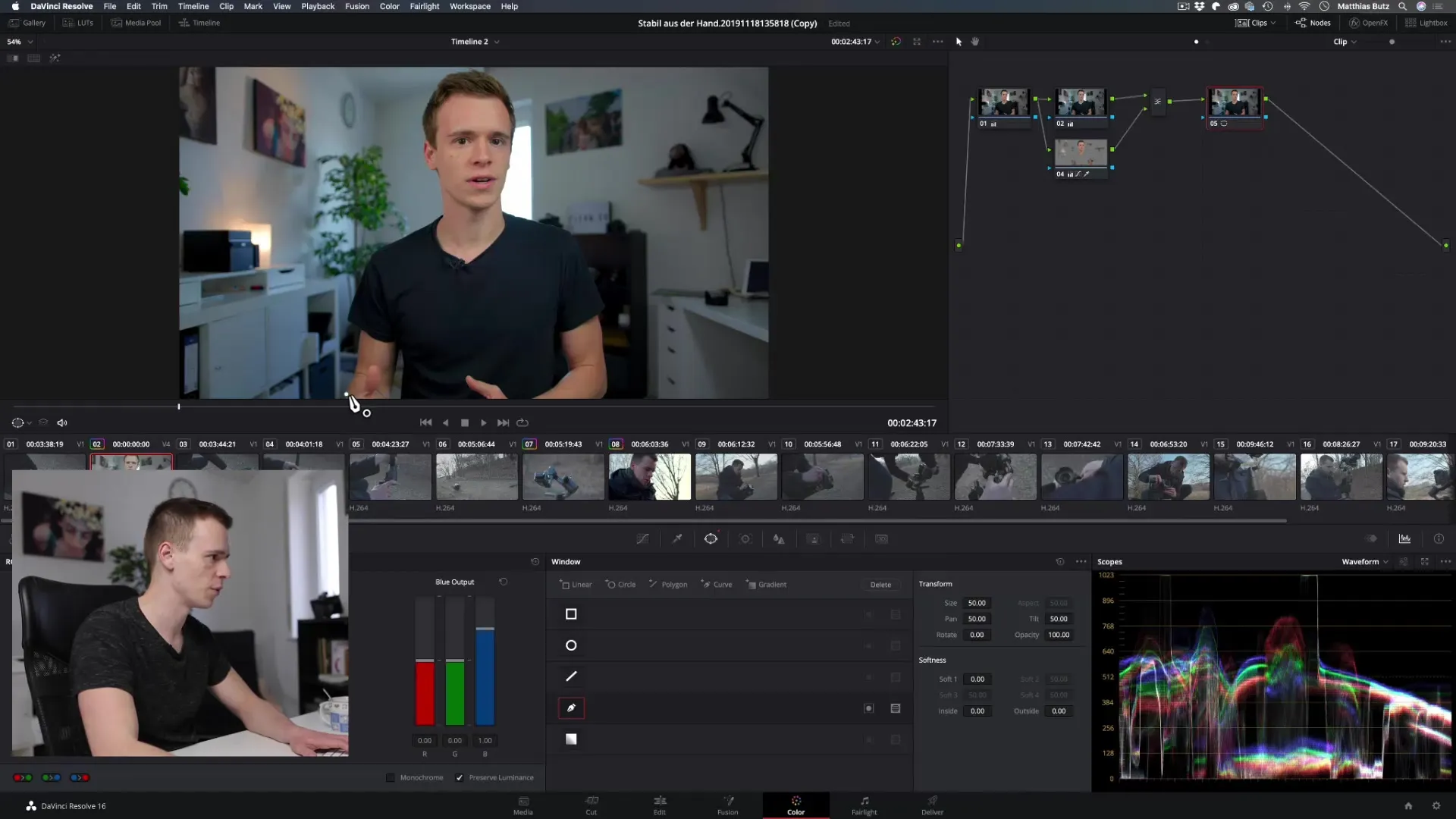
5. Skapa en övergångsmask
Med övergångsmasken kan du mjukt mörka eller ljusa specifika områden, vilket är användbart för effekter som vigneter. Dra linjen för övergången och placera den så att övergången är mjuk och tilltalande. Detta kan hjälpa till att fokusera på ett visst område av videon. Experimentera med linjens position för att uppnå den önskade effekten.
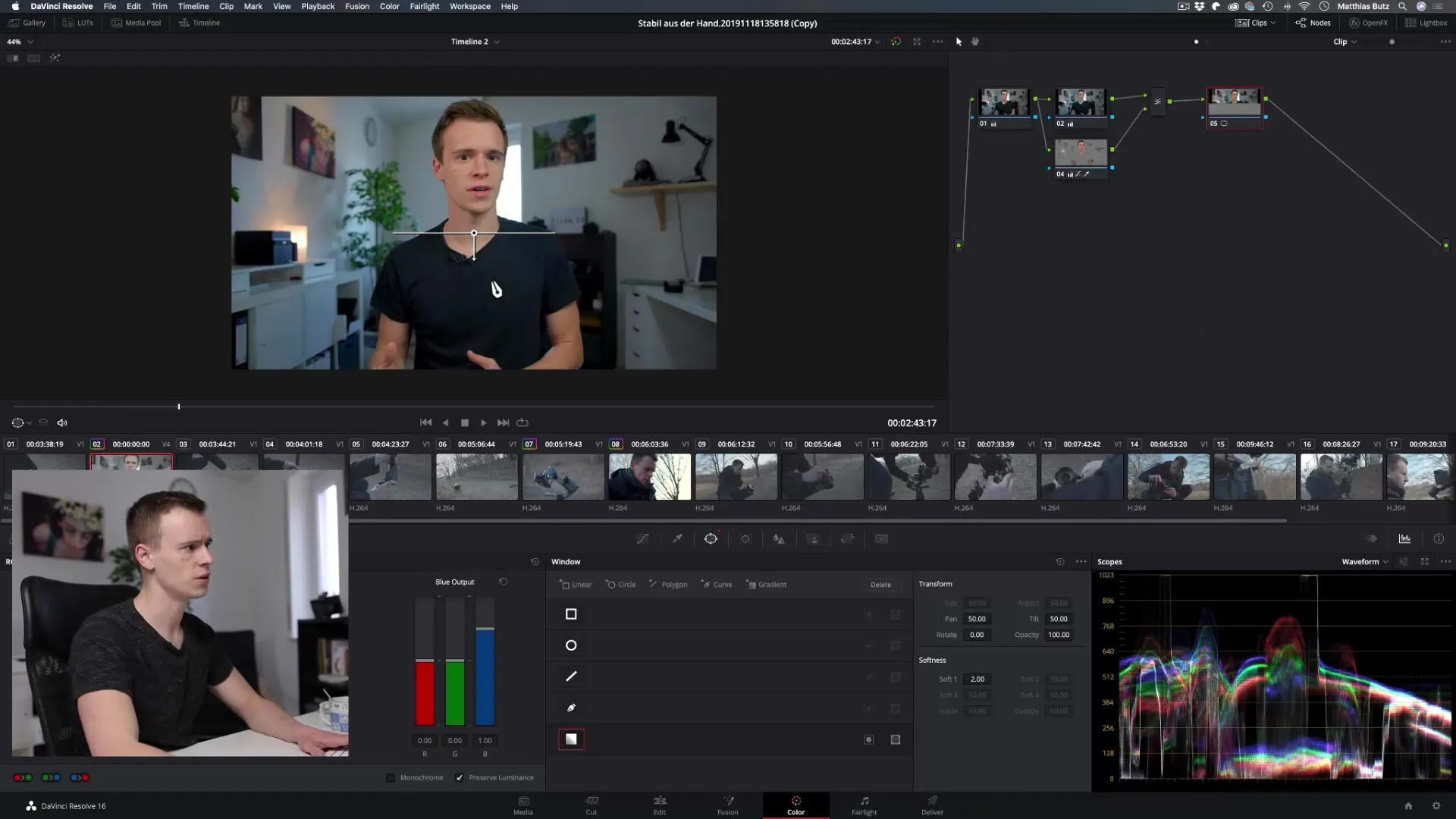
6. Lägga till vignett
För att skapa en vignett drar du linjen för övergångsmasken så att det yttre området mörknar. Se till att du väljer rätt position för de ljusa och mörka områdena i vignetten, och använd sedan möjligheten att optimera de mjuka kanterna. Med den inverterade funktionen kan du enkelt göra omvändningar och åstadkomma den önskade effekten.
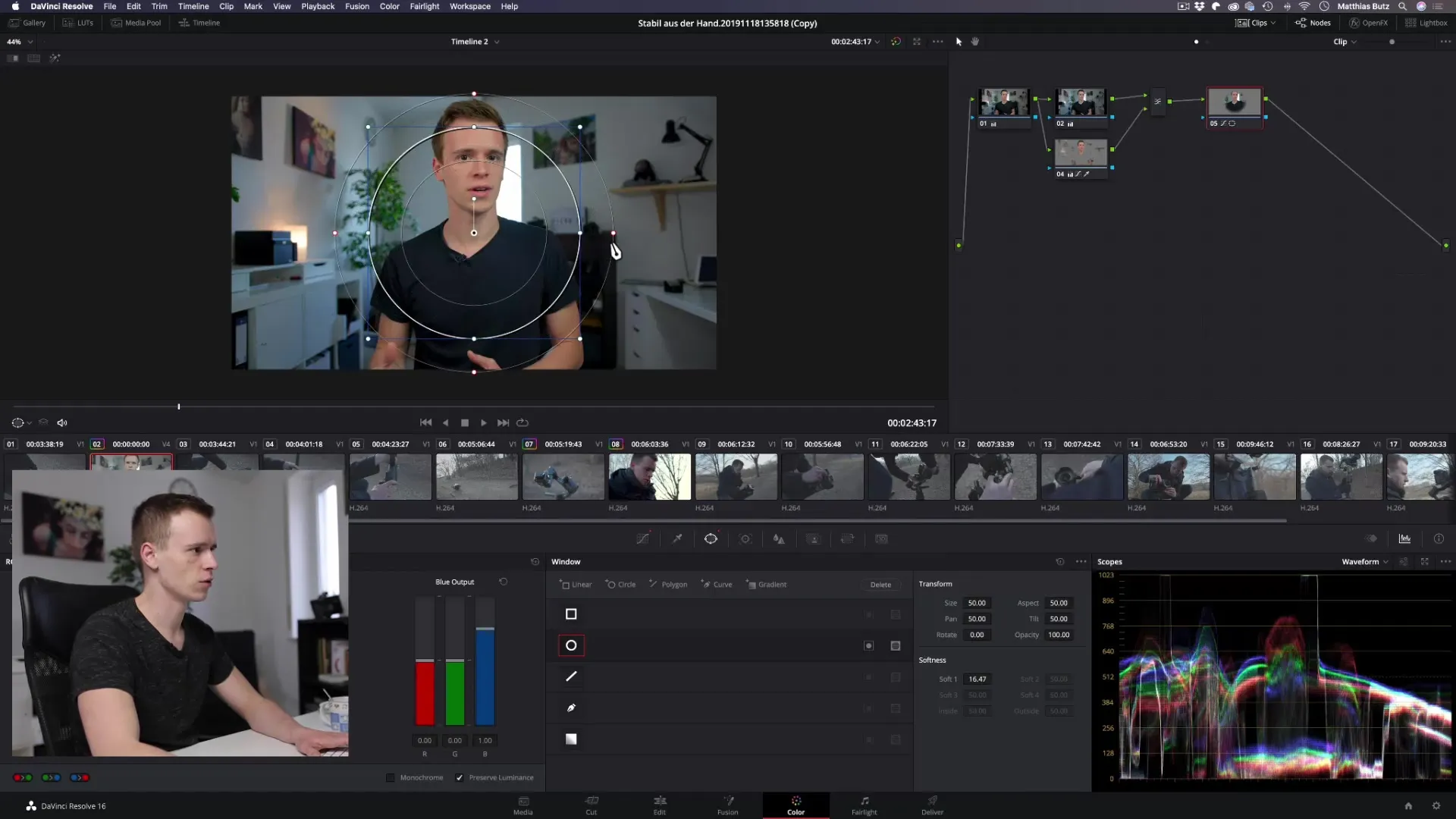
7. Dynamisk justering med tracking
Om du har rörliga objekt i bilden rekommenderar jag att du använder tracking för att dynamiskt justera dina masker. Detta innebär att masken följer objektet under inspelningen, vilket ger en konstant effekt. Tracking utförs under fliken "Fusion" eller "Color". Här väljer du din maskikon och sedan tracking-funktionen.
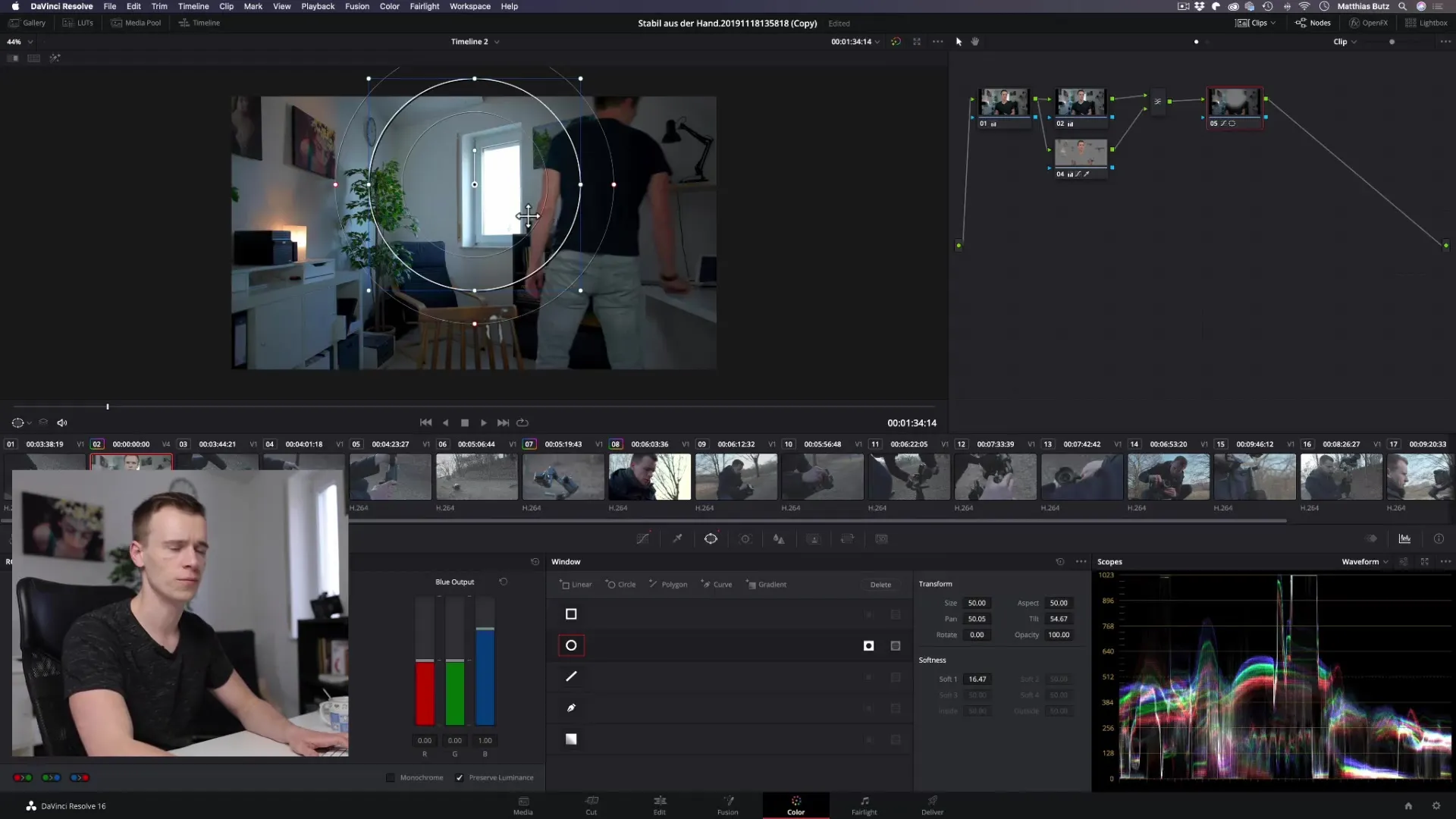
8. Finjustering och förfining av masken
För att göra kanterna på masken mjukare kan du justera "Softness"-inställningarna vid maskbearbetningen. Beroende på projektets upplösning kan du bearbeta kanterna. Detta förhindrar skarpa övergångar och gör masken mer naturlig och tilltalande. Öva på finjusteringar för att uppnå den bästa effekten.

9. Använda flera masker
Om du vill justera flera områden kan du lägga masker ovanpå varandra. Detta gör att du kan skapa en mängd olika visuella effekter utan att behöva påverka hela bilden. Varje mask kan förfinas och kombineras oberoende, vilket ger många kreativa möjligheter.

Sammanfattning - Masker i DaVinci Resolve: Steg-för-steg-guide för skapande och användning
Masker är ett kraftfullt verktyg i DaVinci Resolve som gör det möjligt för dig att redigera specifika områden i dina videor. Med olika masktyper, såsom fyrkantiga, runda, kurv- och övergångsmasker kan du styra och justera visuella effekter exakt. Använd tracking för att dynamiskt följa rörliga objekt och justera masker därefter.
Vanliga frågor
Hur skapar jag en mask i DaVinci Resolve?Välj maskikonen och bestäm vilken typ av mask du vill använda. Rita masken runt det önskade området.
Kan jag kombinera masker i DaVinci Resolve?Ja, du kan placera flera masker ovanpå varandra och justera varje område oberoende.
Hur kan jag göra kanterna på min mask mjukare?Använd "Softness"-inställningarna i maskalternativen för att förfina kanterna.
Hur fungerar tracking i förhållande till masker?Tracking gör att masken rör sig med rörliga objekt i bilden och på så sätt förblir konstant synlig.
Vilka är de bästa tillämpningarna för masker?Masker är utmärkta för att skapa vignetter, fokusera på specifika områden eller för kreativa visuella effekter.


